Copyright © 2025 AnyDesk 苏州麦软网络有限公司 经营许可证编号:苏B2-20170109| 证照信息 特聘法律顾问:江苏政纬律师事务所 宋红波
发布时间:2020-12-17 10: 12: 25
AnyDesk远程软件可以帮助我们更高效地解决工作各方面的问题,所以AnyDesk远程软件被广大客户所认可。而同时,AnyDesk远程软件在对数据的保护,隐私的处理方面也在持续提升效用。那么接下来就为大家演示一下AnyDesk远程软件的两种安全连接方式。
小编演示使用的版本是AnyDesk5.4.0 for Win7以及AnyDesk5.5.0 for Android6。
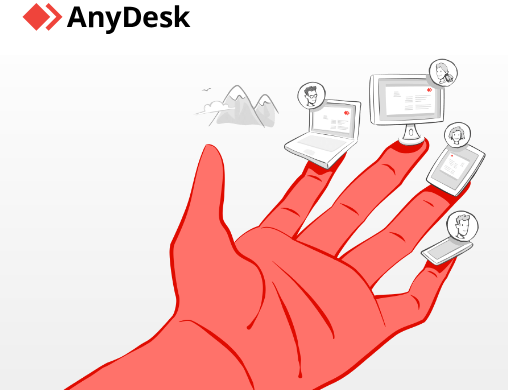
方法一、白名单连接
第一步:对远程PC端进行白名单设置
打开AnyDesk软件,进入设置选项。点击安全选项卡,进入连接白名单界面,勾选仅允许以下用户的访问,点击“+”号添加允许访问的AnyDesk地址码,即可设置好白名单用户。具体如下图注释1-7所示。
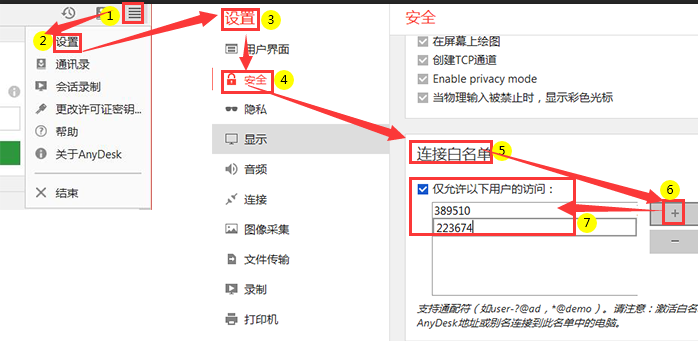
第二步:匹配的白名单成员成功完成远程连接
在下图注释1中选项框输入远程端AnyDesk的ID数字码,并进行连接。等待对方接受即可完成连接,如下图注释2-3所示。
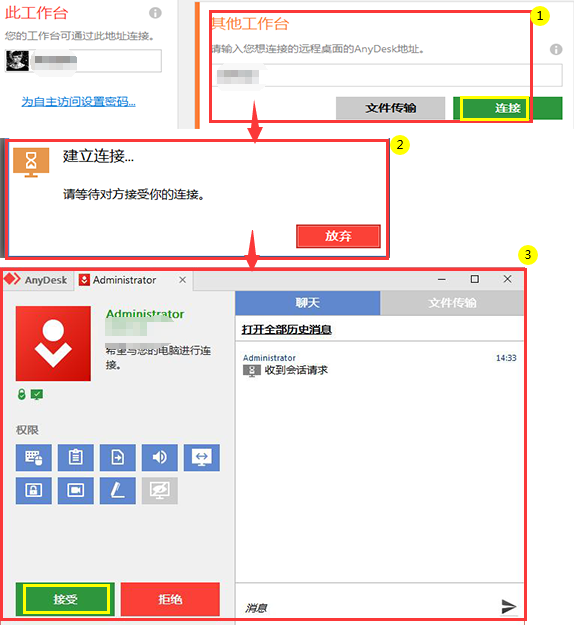
第三步:非白名单成员远程连接显示失败
因为AnyDesk远程软件主控端的ID码和远程端的白名单用户地址记录不匹配,所以连接会被终止,具体如下图注释1-3所示。
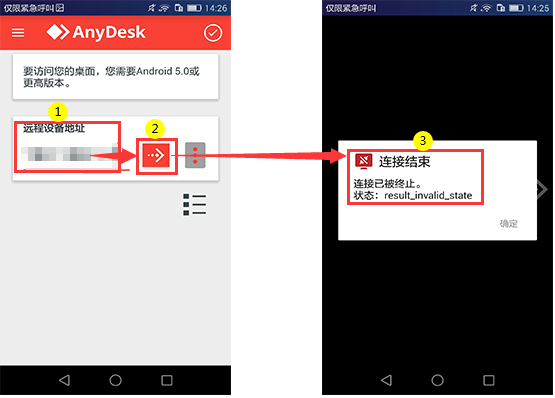
方法二、密码连接
第一步:对远程PC端设置自主访问密码
进入设置选项,点击安全选项卡。进入自主访问页面,勾选允许自主访问。点击为自主访问设置密码,输入密码,选择应用。远程PC端的无人值守自主访问密码设置就完成了,步骤如下图注释1-5所示。
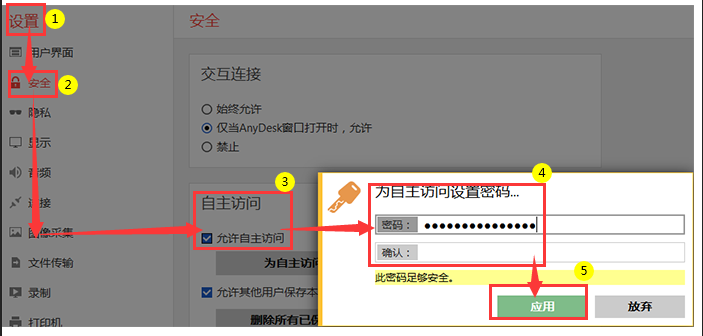
第二步:本地PC端使用密码远程连接
在本地PC端AnyDesk远程软件其他工作台的选项框里面,输入被控端的ID码进行连接。在弹出的密码输入框里输入正确的密码,点击链接即可完成此次远程连接。如下图注释1-5所示。
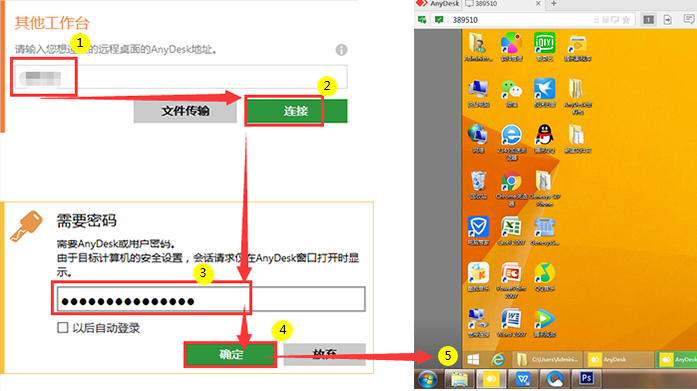
以上介绍了AnyDesk远程软件的两种安全连接方式。白名单用户连接是一种高度限制访问的连接方式,安全性非常高,会直接拒绝非白名单成员的连接。而密码连接的特点是支持无人值守自主访问。
AnyDesk远程软件的以上两种连接方式安全性都比较高,但使用的场合不一样,大家可以根据需要选择,如果对AnyDesk远程软件有需要,可以到AnyDesk中文官网下载AnyDesk。
作者:杜林
展开阅读全文
︾
读者也喜欢这些内容:

Anydesk是免费的吗 anydesk免费版能使用多久
在远程工作、远程教育、远程学习越来越流行的今天,远程连接软件逐渐成为了许多人必备的工具之一,而在众多远程工具中,AnyDesk凭借其快速、安全和易用的特点受到广泛关注。现在仍有很多用户对于AnyDesk是免费的吗,AnyDesk免费版能使用多久等问题存在疑问,今天本文就来解答这些问题。...
阅读全文 >
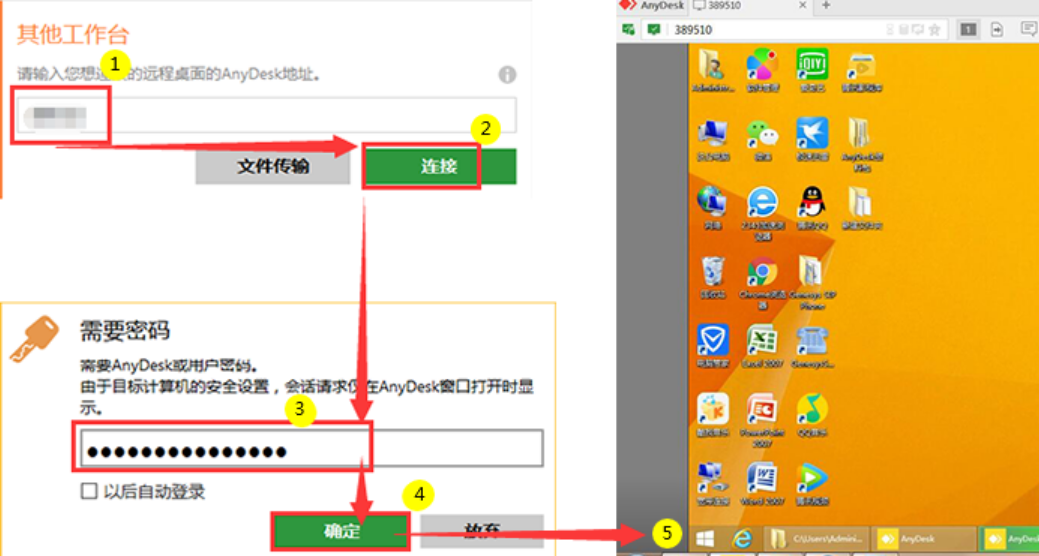
anydesk快速连接是什么 anydesk快速连接怎么使用
在远程桌面软件的市场中,AnyDesk因其高效和稳定性而受到了广泛的关注和应用。尤其在多地办公、远程协作越来越普遍的今天,AnyDesk的“快速连接”功能更是受到了用户的热爱。那么,anydesk快速连接是什么,anydesk快速连接怎么使用?本文将为您全面解析。...
阅读全文 >
anydesk自动连接错误 anydesk自动连接如何设置
随着全球范围内的远程工作愈发普及,远程协作工具变得尤为重要。其中,AnyDesk以其高效、稳定的连接和丰富的功能备受用户青睐。然而,就像其他软件一样,它也可能遇到一些技术问题,其中自动连接错误是较为常见的。本文将深入探讨AnyDesk自动连接错误的背后原因,以及针对这一问题的解决方法。...
阅读全文 >
anydesk怎么远程控制 anydesk怎么远程控制特别卡
在现代社会中,远程控制成为了越来越多人便捷工作的选择。而AnyDesk作为一款优秀的远程控制软件,为用户提供了方便、高效的远程连接体验。下面将详细介绍如何使用AnyDesk进行远程控制。...
阅读全文 >